word怎么建立透析表 创建数据透视表
数据透视功能强大 。
【word怎么建立透析表 创建数据透视表】如何创建数据透视表呢?先在原始数据表格(被透视表格)中选中要创建透视表的单元格(如B3),然后点击“插入”选项卡,选择“数据透视表” 。接着在弹出的对话框中点击“确定”,即可创建一个新的表格 。
也可以在弹出的对话框中选择现有工作表,然后在位置中选中现有工作表的单元格 。例如,选中透视表的A2单元格 , 然后点击“确定” 。需要注意的是,选择的单元格决定了数据透视表的开始位置,同时筛选行也会出现在选择单元格上方 。如果第二行无法显示所有行,则会自动下移 。
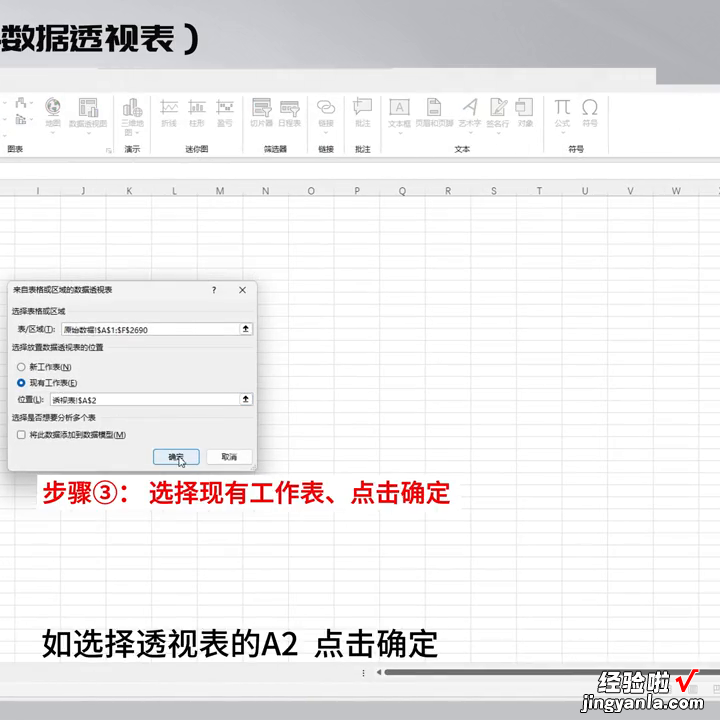
创建好空白数据透视表后 , 需要根据需求添加数据 。创建好的数据透视表右侧会有数据透视表字段 , 上方的字段来自取数表格,下方的四个区域则是展示字段的方式 。我们可以将对应的字段拖到下方的展示部分,筛选会在透视表上形成一个筛选框 。
表格中的行显示从上到下的顺序形成汇总,例如区县在上方则为汇总区县,门店在上方则为汇总门店 。列则是对应在表格列展示数据的汇总展示 。我们可以直接将要计算的数据拖入值中 , 对于值可以点击右侧的下箭头 , 然后选择对应的计算类型,例如求和、计数、平均值等 。

使用数据透视表时,可以使用多种技巧和方法,例如通过拖动字段进行排序和筛选、通过“选项”对话框调整透视表的显示方式等 。
